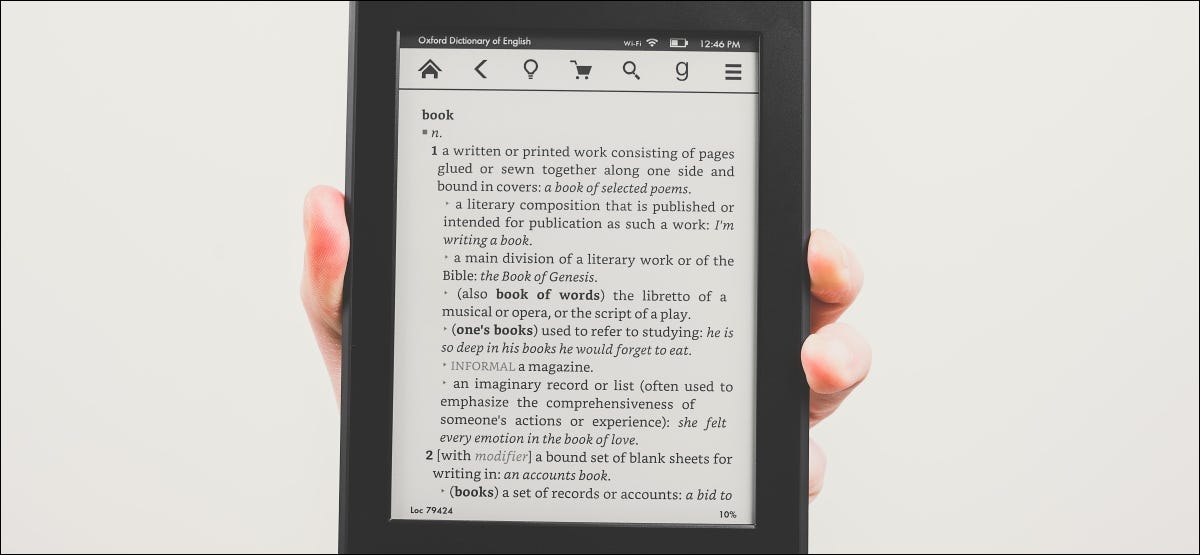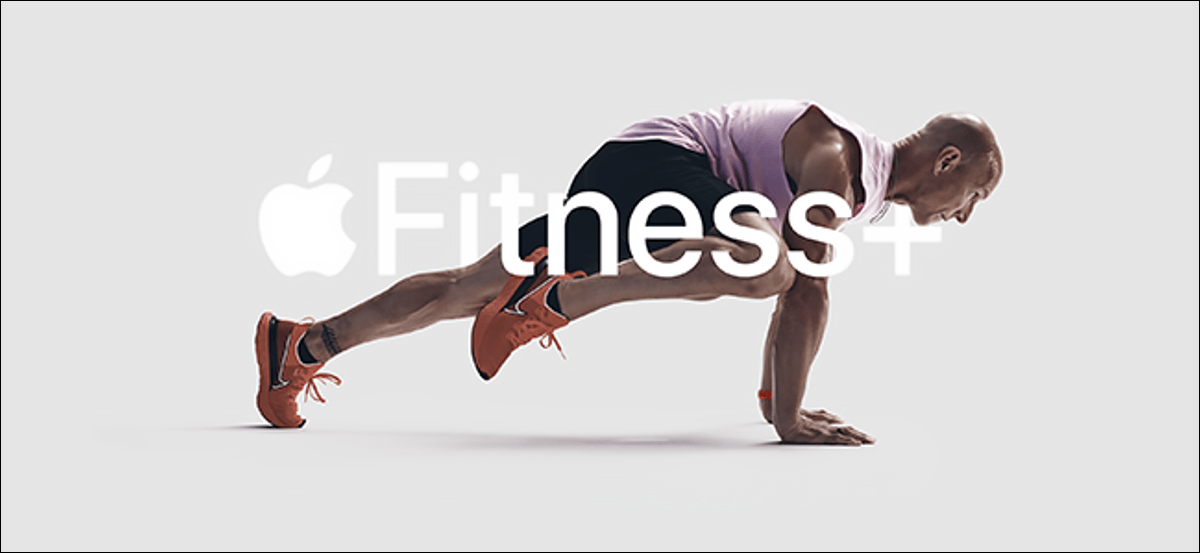تحافظ مكتبة التطبيقات على تنظيم تطبيقات iPhone الخاصة بك ، حتى إذا نسيت ذلك. يمكنك أيضًا إزالة التطبيقات من الشاشة الرئيسية تمامًا والوصول إليها فقط عبر مكتبة التطبيقات. سيعطي Siri أيضًا الأولوية لتطبيقاتك الأكثر استخدامًا ، بحيث تكون دائمًا جاهزة ومنتظرة.
كيفية الوصول إلى مكتبة التطبيقات
يمكنك العثور على مكتبة التطبيقات على آخر شاشة رئيسية لجهاز iPhone. للوصول إليه ، قم بإلغاء قفل جهاز iPhone الخاص بك واسحب لليسار حتى ترى شريط البحث وحزم التطبيقات المنظمة بدقة.
في الجزء العلوي الأيمن ، سترى “اقتراحات” Siri. يحلل Siri سلوكك ويقترح التطبيقات ذات الصلة بذلك الوقت من اليوم. على سبيل المثال ، إذا كنت تتصفح الأخبار غالبًا في الصباح ، فسيقوم Siri بوضع تطبيقات الأخبار المفضلة لديك هنا في ذلك الوقت. هذه هي نفس اقتراحات Siri التي تراها عند التمرير لأسفل للوصول إلى شريط بحث iOS العادي من الشاشة الرئيسية.
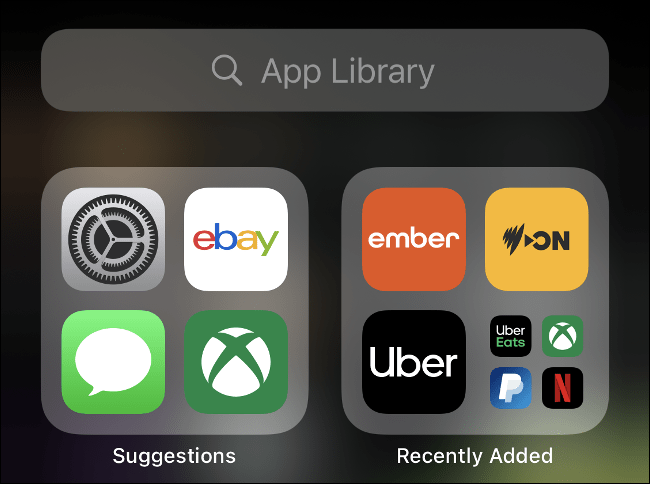
سترى أيضًا فئة على يمين هذه الفئة تحتوي على تطبيقات “تمت إضافتها مؤخرًا” ، بحيث يمكنك العثور بسرعة على أي تطبيقات جديدة قمت بتثبيتها. فقط اضغط على أي تطبيق لتشغيله على الفور.
يمكنك أيضًا النقر فوق مجموعة من التطبيقات الأصغر لمشاهدة جميع التطبيقات في تلك الفئة. ومع ذلك ، لا يمكن إعادة تسمية هذه التطبيقات أو إعادة تصنيفها بنفسك ؛ يستخدم Siri معلومات App Store لتجميع التطبيقات معًا.
كيفية البحث عن التطبيقات
إذا قمت بالنقر فوق مربع البحث أعلى مكتبة التطبيقات ، فسترى قائمة بكل تطبيق مثبت على جهاز iPhone الخاص بك. للبحث عن تطبيق معين ، ابدأ في كتابة اسمه أو فئته (مثل “الألعاب”) أو المطور (مثل “Microsoft”) في مربع البحث للاطلاع على النتائج ذات الصلة.
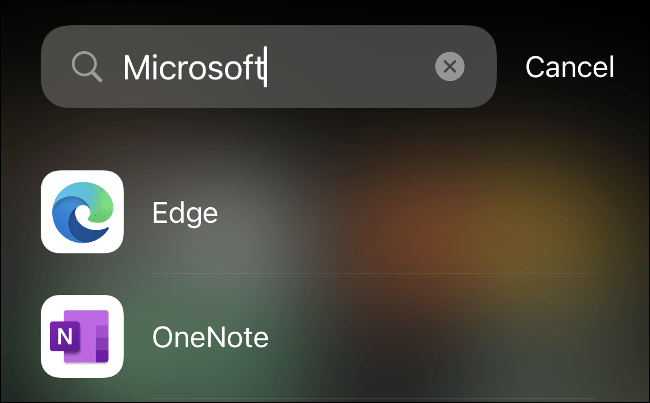
يمكنك أيضًا التمرير عبر قائمة التطبيقات بأكملها أو استخدام المنتقي السريع على اليمين للانتقال إلى حرف معين. عندما تعثر على التطبيق الذي تريده ، ما عليك سوى النقر فوقه لبدء التشغيل أو النقر مع الاستمرار لعرض الخيارات القائمة على السياق.
يمكنك أيضًا حذف التطبيقات بهذه الطريقة. ما عليك سوى البحث عن التطبيق الذي تريد حذفه ، والنقر عليه مع الاستمرار ، ثم النقر على “حذف التطبيق”. هذا يحل مشكلة ما قبل iOS 14 المتمثلة في فقدان تطبيق في مجلد قمت بإنشائه وعدم القدرة على العثور عليه مرة أخرى عندما تريد حذفه.
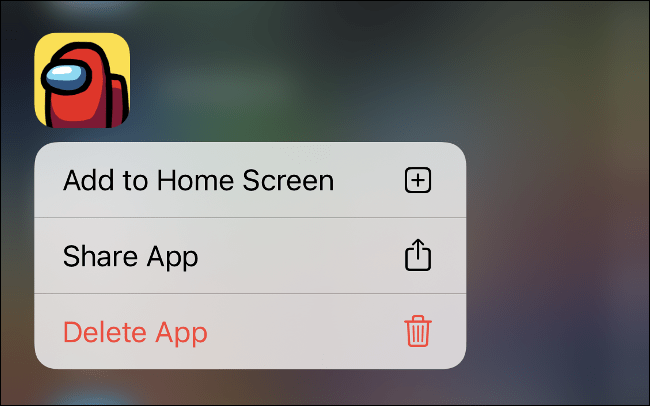
ومع ذلك ، لا يتعين عليك استخدام مكتبة التطبيقات للبحث عن تطبيق. يمكنك أيضًا التمرير لأسفل لفتح مربع بحث Spotlight واقتراحات Siri على الشاشة الرئيسية لجهاز iPhone الخاص بك. هذه هي أسرع طريقة لتشغيل تطبيق على جهاز iPhone الخاص بك إذا لم يكن موجودًا في Dock أو على الشاشة الرئيسية.
استخدم مكتبة التطبيقات لترتيب شاشتك الرئيسية
مع تنظيم جميع تطبيقاتك بدقة بواسطة Apple ، يمكنك إزالة أي شيء لا تريده على شاشتك الرئيسية لإفساح المجال لأدوات أكبر . لإخفاء تطبيق على الشاشة الرئيسية ، ما عليك سوى النقر عليه مع الاستمرار لفتح قائمة السياق ، ثم النقر على “إزالة التطبيق”.
سيتم سؤالك عما إذا كنت تريد فقط إزالة التطبيق من الشاشة الرئيسية أو حذفه من جهاز iPhone الخاص بك تمامًا. أي تطبيقات تقوم بإزالتها من الشاشة الرئيسية ، يمكنك إضافتها مرة أخرى لاحقًا. للقيام بذلك ، ما عليك سوى النقر مع الاستمرار عليها في مكتبة التطبيقات ، ثم النقر على “إضافة إلى الشاشة الرئيسية” في قائمة السياق.
ملاحظة: إذا لم يكن لديك أي مساحة على شاشتك الرئيسية الأخيرة ، فستتم إضافة التطبيقات التي تم تنزيلها حديثًا إلى مكتبة التطبيقات.
إذا كنت لا ترغب في التمشيط عبر جميع تطبيقاتك ، فيمكنك إخفاء جميع الشاشات الرئيسية التي لا تحتاج إليها. للقيام بذلك ، انقر مع الاستمرار فوق أحد التطبيقات ، ثم انقر فوق “تحرير الشاشة الرئيسية”. اضغط على الشريط الرمادي في الجزء السفلي لفتح “تعديل الصفحات” ، ثم قم بإلغاء تحديد أي شاشات رئيسية تريد إخفاءها.
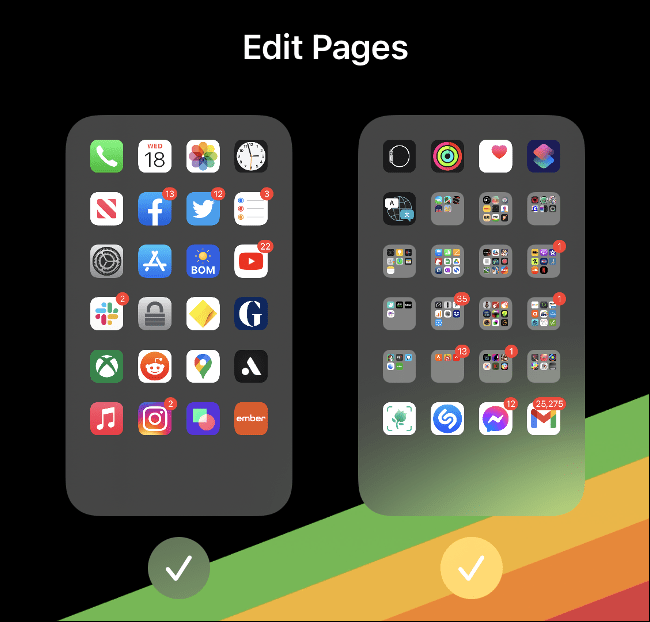
يمكنك أيضًا إعادة إضافة تخطيطات الشاشة الرئيسية المخصصة في قائمة “تعديل الصفحات”. ما عليك سوى النقر مع الاستمرار على أحد التطبيقات وتحديد “تعديل الشاشة الرئيسية” من القائمة. ثم ، اضغط على الشريط الرمادي في الأسفل وحدد أي صفحات تريد تمكينها.
تمامًا مثل درج تطبيقات Android
استمرت مقاومة Apple لدرج تطبيقات مناسب على غرار Android لسنوات ، لكننا سعداء لأن الشركة استسلمت أخيرًا. لا تعتبر الأدوات المصغّرة أكثر فائدة من شاشات الرموز التي لا نهاية لها فحسب ، بل يمكن للأشخاص الآن أيضًا الانتقال إلى الحد الأدنى تمامًا والتخلص من شاشة رئيسية واحدة.
أين توجد مكتبة التطبيقات على iPad؟
تلقى iPhone مكتبة التطبيقات مع نظام التشغيل iOS 14 ، ولكن اعتبارًا من iPadOS 14 ، لا يحتوي iPad على مكتبة التطبيقات على الإطلاق.
لسنا متأكدين من سبب ذلك ، ولكن ربما ستظهر مكتبة التطبيقات لأول مرة على iPad مع iPadOS 15 في عام 2021. ابق على اتصال!